Registro, Acceso y Matriculaciones
En el vídeo haz clic en el icono para cambiar la resolución a HD1080 o clic en el icono para verlo a pantalla completa.
CONTENIDOS
Introducción
Facilitar el acceso y el registro de Alumnos es esencial para tu plataforma o academia de cursos online, pues ten en cuenta que se trata de la primera toma de contacto de los interesados para convertirse en alumnos y a toda costa debes evitar que se convierta en un punto de fricción.
En versiones 2.x de Sensei LMS se incluía, tras la instalación y activación del plugin, la creación de determinadas páginas, entre las cuales estaba “Logon/Logout” (Entrar/Salir) y que servía para gestionar el acceso y registro de alumnos en la academia.
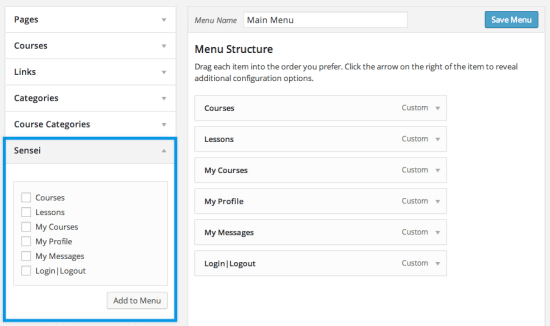
A fecha de este Curso, la versión de Sensei LMS es la 3.x y se han eliminado algunas de estas funcionalidades, tal como las conocíamos, y ahora el Acceso y registro se gestiona con el código corto (shortcode) que se incluye en la página “Mis Cursos” que Sensei LMS crea tras la activación al instalarlo.
[ sensei_user_courses ]
El uso de este shortcode permite a Sensei LMS generar de forma dinámica la página de “Mis Cursos” en base a:
- Si el usuario/alumno está registrado/logueado.
- Si el alumno tiene Cursos en progreso, completados.
De esta forma con este sencillo código corto el plugin de academias online es capaz de mostrar diferentes informaciones bajo la misma página Mis cursos.
Acceso y Registro de Sensei LMS
Cuando se instala el plugin Sensei LMS se generan los formularios de Acceso y de Registro de Alumnos, que a simple vista no son visibles ni localizables ya que se muestran de forma dinámica en “Mis Cursos” dependiendo de los factores indicados anteriormente.
Actualmente no es posible separar el formulario de Acceso del de Registro y ambos se muestran siempre en la misma página cuando no se está logueado como Alumno o usuario registrado.
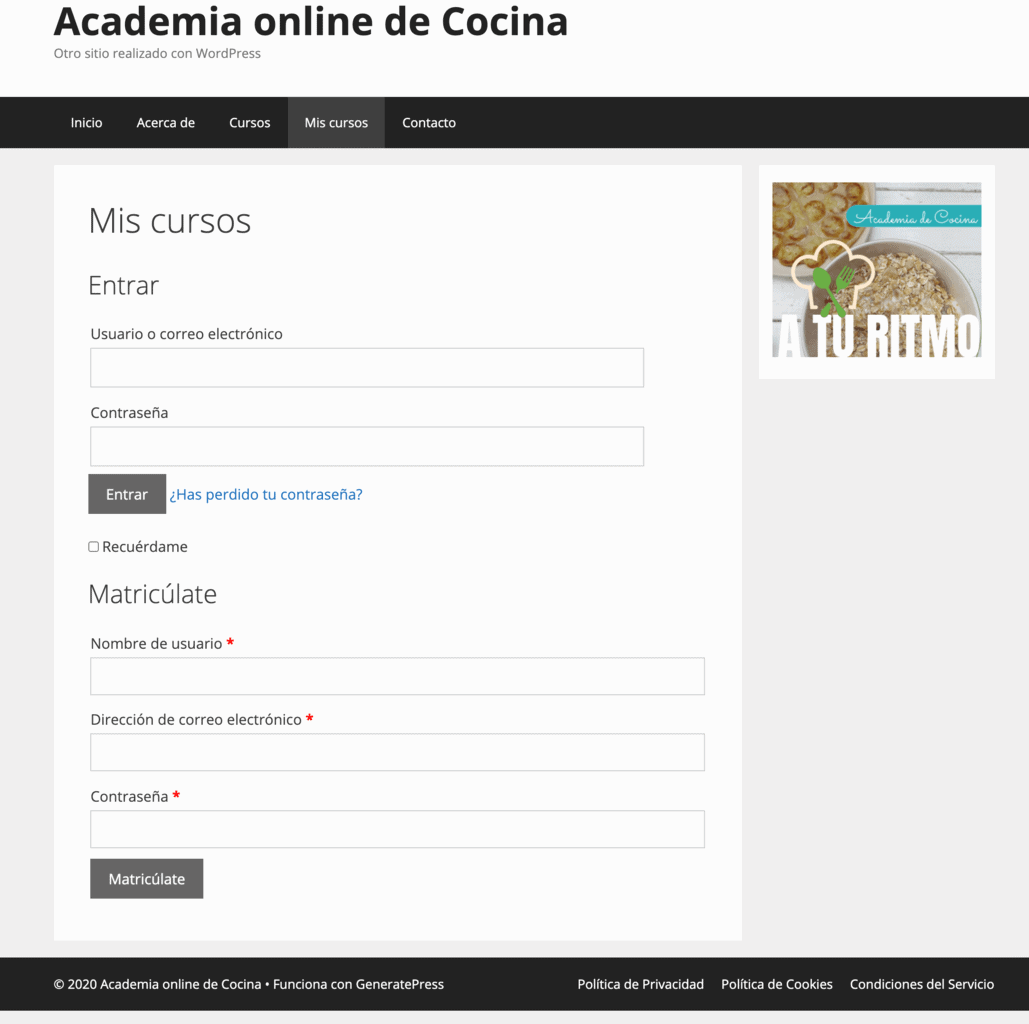
Esto provoca que muchos usuarios que montan plataformas de cursos con Sensei LMS acaben recurriendo a plugins de terceros desarrolladores para implementar un mejor control sobre los registros o altas y los accesos de alumnos a contenidos restringidos solo para alumnos con cuenta validada.
Algunos de estos plugins que suelen usarse en combinación con Sensei LMS son:
- BuddyPress
- Ultimate Member
- User Registration – User Profile – Profile Builder
- All Login Form
- Restrict Content Pro
- YITH WooCommerce Membership
- Simple Membership
- Otros plugins de membresías
En el vídeo de esta Lección te ilustramos un ejemplo con el plugin Profile Builder usando códigos cortos para crear páginas para Acceso y Registro separadas.
[wppb-login] [wppb-register] [wppb-edit-profile] [wppb-recover-password]
Cuestionario de Preguntas
